
Программирование в среде Delphi (1988)
.pdfМинистерство образования Республики Беларусь
БЕЛОРУССКИЙ ГОСУДАРСТВЕННЫЙ УНИВЕРСИТЕТ ИНФОРМАТИКИ И РАДИОЭЛЕКТРОНИКИ
____________________________________________________________________
Кафедра “Вычислительные методы и программирование”
А.Б. Закалюкин, С.В. Колосов, А.А. Навроцкий, А.К. Синицын, А.И. Шакирин
ПРОГРАММИРОВАНИЕ В СРЕДЕ DELPHI
Лабораторный практикум для студентов всех специальностей
Минск 1998
УДК 621.3.6.
Программирование в среде DELPHI. Лабораторный практикум для студентов всех специальностей / А.Б. Закалюкин, С.В. Колосов, А.А. Навроцкий, А.К. Синицын, А.И. Шакирин; Под общ. ред. А.К. Синицына. – Мн.: БГУИР, 1998. – 94 с. ISBN 985-444–026–5.
Влабораторном практикуме приведены краткие теоретические сведения по основам программирования в среде DELPHI, а также по языку программирования Object Pascal. После каждой темы приведено 30 индивидуальных заданий.
Впрактикум вошло 8 лабораторных работ.
Ил. 10, табл.2, список лит.- 3 назв.
Рецензент: В.К. Полевиков, доц. каф. “Вычислительная математика”, БГУ
ISBN 985–444–026-5 |
© Коллектив авторов, 1998 |
2
|
СОДЕРЖАНИЕ |
|
ТЕМА 1. ПРОГРАММИРОВАНИЕ ЛИНЕЙНЫХ АЛГОРИТМОВ |
4 |
|
ТЕМА 2. ПРОГРАММИРОВАНИЕ РАЗВЕТВЛЯЮЩИХСЯ АЛГОРИТМОВ |
14 |
|
ТЕМА 3. ПРОГРАММИРОВАНИЕ ЦИКЛИЧЕСКИХ АЛГОРИТМОВ |
20 |
|
ТЕМА 4. ПРОГРАММИРОВАНИЕ С ИСПОЛЬЗОВАНИЕМ МАССИВОВ |
26 |
|
ТЕМА 5. |
ПРОГРАММИРОВАНИЕ С ИСПОЛЬЗОВАНИЕМ СТРОК |
32 |
ТЕМА 6. |
ПРОГРАММИРОВАНИЕ С ИСПОЛЬЗОВАНИЕМ ЗАПИСЕЙ И |
|
ФАЙЛОВ |
38 |
|
ТЕМА 7. |
ПРОГРАММИРОВАНИЕ С ИСПОЛЬЗОВАНИЕМ ПОДПРОГРАММ |
|
И МОДУЛЕЙ |
49 |
|
ТЕМА 8. |
ПРОГРАММИРОВАНИЕ С ИСПОЛЬЗОВАНИЕМ СРЕДСТВ ДЛЯ |
|
ОТОБРАЖЕНИЯ ГРАФИЧЕСКОЙ ИНФОРМАЦИИ |
54 |
|
ПРИЛОЖЕНИЕ 1. КОМАНДЫ ОСНОВНОГО МЕНЮ |
60 |
|
ПРИЛОЖЕНИЕ 2. СВОЙСТВА КОМПОНЕНТОВ |
65 |
|
ПРИЛОЖЕНИЕ 3. ПРОСТЫЕ ТИПЫ ДАННЫХ ЯЗЫКА OBJECT PASCAL |
86 |
|
ПРИЛОЖЕНИЕ 4. ПРОЦЕДУРЫ И ФУНКЦИИ ДЛЯ РАБОТЫ |
|
|
СО СТРОКАМИ |
89 |
|
ПРИЛОЖЕНИЕ 5. МАТЕМАТИЧЕСКИЕ ФОРМУЛЫ |
92 |
|
ЛИТЕРАТУРА |
93 |
|
3
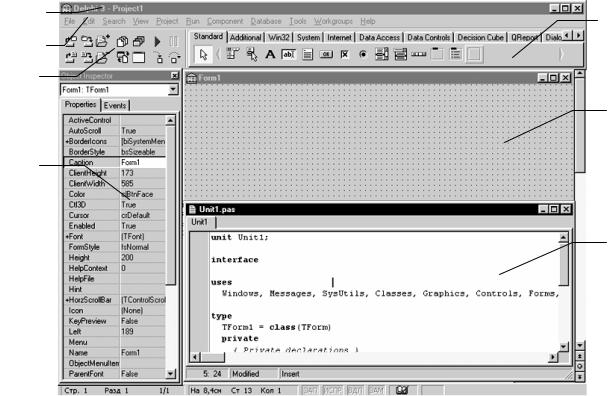
ТЕМА 1. ПРОГРАММИРОВАНИЕ ЛИНЕЙНЫХ АЛГОРИТМОВ
Цель лабораторной работы: научиться составлять каркас простейшей программы в среде DELPHI. Написать и отладить программу линейного алгоритма.
1.1.Интегрированная среда разработчика DELPHI
Среда DELPHI визуально реализуется в виде нескольких одновременно раскрытых на экране монитора окон. Количество, расположение, размер и вид окон может меняться программистом в зависимости от его текущих нужд, что значительно повышает производительность работы. При запуске DELPHI вы можете увидеть на экране картинку, подобную представленной на рис. 1.1.
1 |
7 |
|
2
3
6
4
5
Рис.1.1.
1- главное окно; 2 – основное меню; 3 – пиктограммы основного меню; 4 - окно инспектора объектов; 5 – окно текста программы;
6- окно пустой формы; 7 – меню компонентов
Главное окно всегда присутствует на экране и предназначено для управления процессом создания программы. Основное меню (прил.1)содержит все необходимые средства для управления проектом. Пиктограммы облегчают доступ к наиболее часто применяемым командам основного меню. Через меню компонентов (прил. 2) осуществляется доступ к набору стандартных сервисных программ среды DELPHI, которые описывают некоторый визуальный элемент (компонент), помещенный программистом в окно формы. Каждый компонент имеет определенный набор свойств (параметров), которые программист может
4
задавать. Например, цвет, заголовок окна, надпись на кнопке, размер и тип шрифта и др.
Окно инспектора объектов (вызывается c помощью клавиши F11) предназначено для изменения свойств выбранных компонентов и состоит из двух страниц. Страница Properties (Свойства) предназначена для изменения необходимых свойств компонента, страница Events (События) – для определения реакции компонента на то или иное событие (например, нажатие определенной клавиши или щелчок “мышью ” по кнопке).
Окно формы представляет собой проект Windows-окна программы. В это окно в процессе написания программы помещаются необходимые компоненты. Причем при выполнении программы помещенные компоненты будут иметь тот же вид, что и на этапе проектирования.
Окно текста программы предназначено для просмотра, написания и редактирования текста программы. В системе DELPHI используется язык программирования Object Pascal. При первоначальной загрузке в окне текста программы находится текст, содержащий минимальный набор операторов для нормального функционирования пустой формы в качестве Windows-окна. При помещении некоторого компонента в окно формы текст программы автоматически дополняется описанием необходимых для его работы библиотек стандартных программ (раздел uses) и типов переменных (раздел type).
Программа в среде DELPHI составляется как описание алгоритмов, которые необходимо выполнить, если возникает определенное событие, связанное с формой (например щелчок “мыши” на кнопке – событие OnClick, создание формы
– OnCreate). Для каждого обрабатываемого в форме события, с помощью страницы Events инспектора объектов в тексте программы организуется процедура (procedure), между ключевыми словами begin и end которой программист записывает на языке Object Pascal требуемый алгоритм.
Переключение между окном формы и окном текста программы осуществляется с помощью клавиши F12.
1.2.Структура программ DELPHI
Программа в DELPHI состоит из файла проекта (файл с расширением .dpr), одного или нескольких файлов исходного текста (с расширением .pas), файлов с описанием окон формы (с расширением .dfm).
Вфайле проекта находится информация о модулях, составляющих данный проект. Файл проекта автоматически создается и редактируется средой DELPHI и не предназначен для редактирования.
Файл исходного текста – программный модуль (Unit) предназначен для размещения текстов программ. В этом файле программист размещает текст программы, написанный на языке PASCAL.
Вразделе объявлений описываются типы, переменные, заголовки процедур
ифункции, которые могут быть использованы другими модулями, через операторы подключения библиотек (Uses). В разделе реализации располагаются тела процедур и функций, описанных в разделе объявлений, а также типы
5

переменных, процедуры и функции, которые будут функционировать только в пределах данного модуля. Раздел инициализации используется редко и его можно пропустить. Модуль имеет следующую структуру:
unit Unit1; interface
// Раздел объявлений implementation
// Раздел реализации
begin
// Раздел инициализации
end.
При компиляции программы DELPHI создает файл с расширением .dcu, содержащий в себе результат перевода в машинные коды содержимого файлов с расширением .pas и .dfm. Компоновщик преобразует файлы с расширением .dcu в единый загружаемый файл с расширением .exe. В файлах, имеющих расширение
.~df, .~dp, .~pa, хранятся резервные копии файлов с образом формы, проекта и исходного текста соответственно.
1.3. Пример написания программы
Задание: составить программу вычисления для заданных значений x, y, z арифметического выражения
u = tg 2 (x + y) − e y − z  cos x 2 + sin z 2 .
cos x 2 + sin z 2 .
Панель диалога программы организовать в виде, представленном на рис.1.2.
1.3.1. Настройка формы.
Пустая форма в правом верхнем углу имеет кнопки управления, которые предназначены: для свертывания формы в пиктограмму  , для разворачивания формы на весь экран
, для разворачивания формы на весь экран  и возвращения к исходному размеру
и возвращения к исходному размеру  и для закрытия формы
и для закрытия формы  . С помощью мыши, «захватывая» одну из кромок формы или выделенную строку заголовка отрегулируйте нужные размеры формы и ее положение на экране.
. С помощью мыши, «захватывая» одну из кромок формы или выделенную строку заголовка отрегулируйте нужные размеры формы и ее положение на экране.
1.3.2. Изменение заголовка формы
Новая форма имеет одинаковые имя (Name) и заголовок (Сaption) - FORM1. Имя формы менять не рекомендуется, т.к. оно входит в текст программы.
Для изменения заголовка вызовите окно инспектора объектов (F11) и щелкните кнопкой мыши на форме. В форме инспектора объектов найдите и щелкните мышью на Properties – Caption . В выделенном окне наберите “Лаб. раб. N1. Ст. гр. 740102 Иванов А.А.”.
6
1.3.3. Размещение строки ввода (TEdit)
Если необходимо ввести из формы в программу или вывести на форму информацию, которая вмещается в одну строку, используют окно однострочного редактора текста, представляемого компонентом TEdit.
В данной программе с помощью однострочного редактора будут вводиться переменные x,y,z типа extended или integer.
Выберите в меню компонентов Standard пиктограмму  , щелкните мышью в том месте формы, где вы хотите ее поставить. Вставьте три компонента TEdit в форму. Захватывая их “мышью” отрегулируйте размеры окон и их положение. Обратите внимание на то, что в тексте программы появились три новых однотипных переменных Edit1, Edit2, Edit3. В каждой из этих переменных с расширением .Text будет содержаться строка символов (тип String) и отображаться в соответствующем окне Edit.
, щелкните мышью в том месте формы, где вы хотите ее поставить. Вставьте три компонента TEdit в форму. Захватывая их “мышью” отрегулируйте размеры окон и их положение. Обратите внимание на то, что в тексте программы появились три новых однотипных переменных Edit1, Edit2, Edit3. В каждой из этих переменных с расширением .Text будет содержаться строка символов (тип String) и отображаться в соответствующем окне Edit.
Так как численные значения переменных x,y,z имеют действительный тип для преобразования строковой записи числа, находящегося в переменной Edit1.Text, в действительное, используется стандартная функция
X:=StrToFloat(Edit1.Text).
Если исходные данные имеют целочисленный тип, например integer, то используется стандартная функция X:=StrToInt(Edit1.Text).
При этом в записи числа не должно быть пробелов, а действительное число пишется с десятичной запятой.
С помощью инспектора объектов установите шрифт и размер символов отражаемых в строке Edit (свойство Font).
1.3.4. Размещение надписей (TLabel)
На форме рис. 1.2 имеются четыре пояснительные надписи. Для нанесения таких надписей на форму используется компонент TLabel. Выберите в меню
компонентов Standard пиктограмму  , щелкните на ней мышью. После этого в нужном месте формы щелкните мышью, появится надпись Label1. Проделайте это для четырех надписей. Для каждой надписи, щелкнув на ней мышью, отрегулируйте размер и, изменив свойство Caption инспектора объектов, введите строку, например “Введите значение X:”, а также выберите размер символов (свойство Font).
, щелкните на ней мышью. После этого в нужном месте формы щелкните мышью, появится надпись Label1. Проделайте это для четырех надписей. Для каждой надписи, щелкнув на ней мышью, отрегулируйте размер и, изменив свойство Caption инспектора объектов, введите строку, например “Введите значение X:”, а также выберите размер символов (свойство Font).
Обратите внимание, что в тексте программы автоматически появились четыре новых переменных типа .TLabel. В них хранятся пояснительные строки, которые можно изменять в процессе работы программы.
1.3.5. Размещение многострочного окна вывода (TMemo)
Для вывода результатов работы программы обычно используется текстовое окно, которое представлено компонентом (TMemo). Выберите в меню
компонентов пиктограмму  и поместите компонент TMemo на форму. С помощью мыши отрегулируйте его размеры и местоположение. После установки
и поместите компонент TMemo на форму. С помощью мыши отрегулируйте его размеры и местоположение. После установки
7
с помощью инспектора свойства ScrollBars - SSBoth в окне появятся вертикальная
игоризонтальная полосы прокрутки.
Втексте программы появилась переменная Memo1 типа ТMemo. Информация, которая отображается построчно в окно типа ТMemo, находится в массиве строк Memo1.Lines. Каждая строка имеет тип String.
Для чистки окна используется метод Memo1.Clear. Для того чтобы добавить новую строку в окно, используется метод Memo1.Lines.Add (переменная типа
String).
Если нужно вывести число, находящееся в переменной действительного или целого типа, то его надо предварительно преобразовать к типу String и добавить в массив Memo1.Lines.
Например, если переменная u:=100 целого типа, то метод Memo1.Lines.Add(‘Значение u=’+IntToStr(u)) сделает это и в окне появится строка “Значение u=100”. Если переменная u:=-256,38666 действительная, то при использовании метода Memo1.Lines.Add(‘Значение u=’+FloatToStrF(u.fffixed,8,2))
будет выведена строка “Значение u= -256.39”. При этом под все число отводится восемь позиций, из которых две позиции занимает его дробная часть.
Если число строк в массиве Memo1 превышает размер окна, то для просмотра всех строк используется вертикальная полоса прокрутки. Если длина строки Memo1 превосходит количество символов в строке окна, то в окне отображается только начало строки. Для просмотра всей строки используется горизонтальная полоса прокрутки.
1.3.6. Написание программы обработки события создания формы
(FormCreate)
При запуске программы возникает событие «создание формы» (OnCreate). Создадим программу – обработчик этого события, которая заносит начальные значения переменных x, y, z в соответствующие окна TEdit, а в окне ТMemo помещает строку с указанием номера группы и фамилию студента. Для этого дважды щелкнем мышью на любом свободном месте формы. На экране появится текст, в котором автоматически внесен заголовок процедуры - обработчика события создания формы: Procedure TForm1.FormCreate(Sender:TObject).
Между begin…end вставим текст программы (смотрите пример, расположенный ниже).
1.3.7. Написание программы обработки события нажатия кнопки
(ButtonClick)
Поместите на форму кнопку, которая описывается компонентом ТButton,
для чего выберем в меню компонентов Standart пиктограмму  . С помощью инспектора объектов измените заголовок (Caption) – Button1 на слово “Выполнить” или другое по вашему желанию. Отрегулируйте положение и размер кнопки.
. С помощью инспектора объектов измените заголовок (Caption) – Button1 на слово “Выполнить” или другое по вашему желанию. Отрегулируйте положение и размер кнопки.
8

После этого два раза щелкните мышью на кнопке, появится текст программы, дополненной заголовком процедуры обработчика события - нажатия кнопки ( Procedure TForm1.ButtonClick(Sender:TObject); ).
Наберите текст этой процедуры, приведенный в примере.
1.3.8. Запуск и работа с программой
Запустить программу можно нажав Run в главном меню Run, или клавишу
F9, или пиктограмму  . При этом происходит трансляция и, если нет ошибок, компоновка программы и создание единого загружаемого файла с расширением
. При этом происходит трансляция и, если нет ошибок, компоновка программы и создание единого загружаемого файла с расширением
.exe. На экране появляется активная форма программы (рис.1.2).
Label1 |
Edit1 |
|
|
Label2 |
Edit2 |
Label3 |
Edit3 |
Label4 |
|
Memo1
Button1
Рис.1. 2
Работа с программой происходит следующим образом. Нажмите (щелкните мышью) кнопку “Выполнить”. В окне Memo1 появляется результат. Измените исходные значения x, y, z в окнах Edit и снова нажмите кнопку ”Выполнить” - появится новые результаты. Завершить работу программы можно нажав или ProgramReset в главном меню Run, или кнопку  на форме.
на форме.
9
Текст программы имеет вид:
unit tema1;
interface
uses
Windows, Messages, SysUtils, Classes, Graphics, Controls, Forms, Dialogs, StdCtrls;
type
TForm1 = class(TForm) Label1: TLabel;
Edit1: TEdit; Label2: TLabel; Edit2: TEdit; Label3: TLabel; Edit3: TEdit; Label4: TLabel; Memo1: TMemo; Button1: TButton;
procedure FormCreate(Sender: TObject); procedure Button1Click(Sender: TObject);
private
{Private declarations } public
{Public declarations } end;
var
Form1: TForm1;
implementation
{$R *.DFM}
procedure TForm1.FormCreate(Sender: TObject);
begin |
|
Edit1.Text:='3,4'; |
// Начальное значение X |
Edit2.Text:='0,74'; |
// Начальное значение Y |
Edit3.Text:='19,43'; |
// Начальное значение Z |
Memo1.Clear; |
// Очистка окна редактора Memo1 |
// Вывод строки в многострочный редактор Memo1 Memo1.Lines.Add('Лаб. раб. N1. Ст. гр. 740102 Иванов А.А.'); end;
procedure TForm1.Button1Click(Sender: TObject); var
x,y,z,a,b,c,u : extended; begin
10
